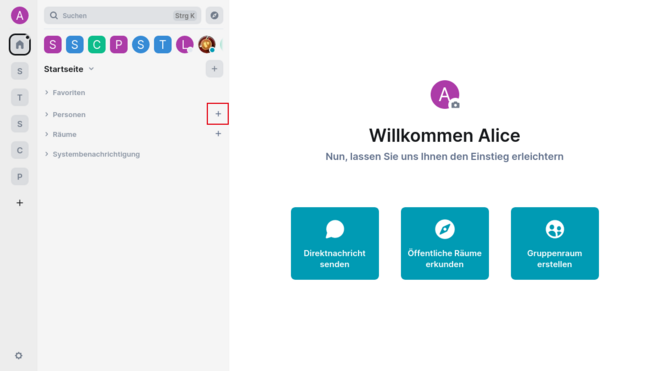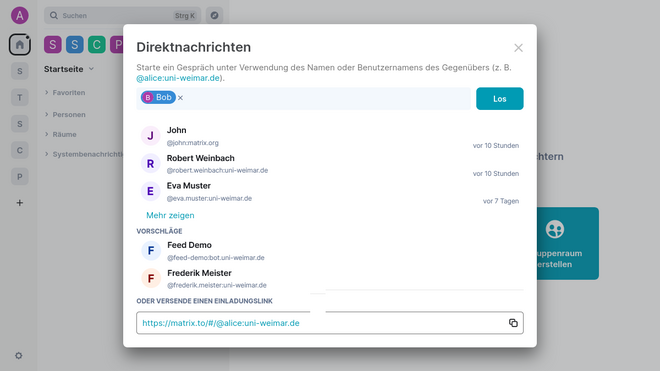1. Einzelne Personen anschreiben
Um einzelne Personen anzuschreiben und somit einen 1:1 Chat zu erzeugen, ist als Erstes auf das + in der Kategorie »Direkte Nachrichten« zu klicken:
Nun ist der Name der empfangenen Person in das Suchfeld zu tippen.
Bitte nach jedem letzten eingegebenen Zeichen 5 Sekunden warten, bis die Suchergebnisse angezeigt werden. Der Link-Button »Show More« lässt weitere Sucherergebnisse erscheinen. Beachten Sie auch, auf welchem Server Ihre gesuchte Person angezeigt wird.
Hinweis:
Das Einfügen von E-Mail-Adressen (bspw. via Strg+V) reicht nicht aus, um Personen zu finden! Bitte geben Sie die Zeichen der E-Mail-Adresse per Hand ein, Zeichen für Zeichen, und warten abschließend 5 Sekunden bis zur Sichtung der Treffer.
2. Mehrere Personen anschreiben
Für das massenhafte Einladen von Personen (bis zu 100 auf einmal, dann wiederholbar) sind die Matrix-Namen notwendig, die in der Form @vorname.nachname:uni-weimar.de vorliegen sollten. Diese bspw. in einem Texteditor Zeile für Zeile sammeln und dann mittels Zwischenablage (Kopieren & Einfügen) in das Suchfeld einfügen.
3. Falls Personen nicht gefunden werden
Wenn Sie jemanden nicht finden können, fragen Sie nach deren Benutzernamen, teilen Sie Ihren Benutzernamen (@vorname.nachname:uni-weimar.de) oder matrix.to, damit die angesprochene Person Sie innerhalb von Matrix kontaktieren kann. Eine Einladungs-E-Mail wird durch die Chat-App nicht versendet.
Im Suchergebnis ist auf die gesuchte Person zu klicken und dann auf Los: